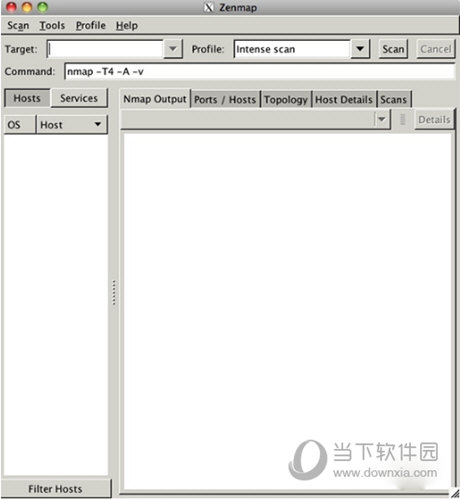Win10系统下CF烟雾头如何调整最清晰?下载
最近有很多小伙伴反馈在玩游戏是时候,不是很清晰,想要调整CF烟雾头,但部分用户并不是不很熟悉Win10系统下CF烟雾头怎么调最清楚?其实我们可以有几种方法,下面知识兔小编就为大家带来了Win10系统下CF烟雾头调最清楚的方法。
方法一
1、在桌面右键鼠标,然后知识兔点击“显示设置”(下面的步骤也可以通过“控制面板”进入,但Win10系统进“控制面板”方法比较麻烦,这里就给大家最简单 ,最快的方法)。
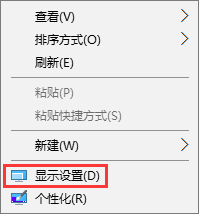
2、打开“显示设置”后会弹出下图界面,然后知识兔点“高级显示设置”。
3、知识兔点击“高级显示设置”后会如下图,接下来点击“分辨率”选项下方框数字。
4、知识兔点击后会弹出以下几种分辨率选项,如下图所示:选择“1024×768”。
5、知识兔选择“1024×768”再点击应用即可。
方法二
1、在上面第5步时不要关闭窗口,点击“显示器适配属性”。
2、打开后如下图所示,点击“监视器”或者“列出所有模式”。
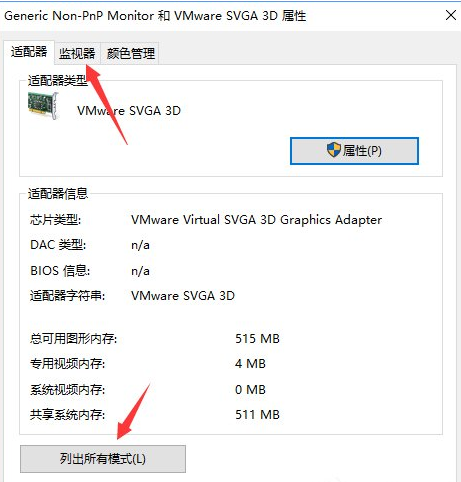
3、知识兔点击“监视器”后如下图所示,在这里选择相应的“屏幕分辨率X(位数)X刷屏赫兹”即可。
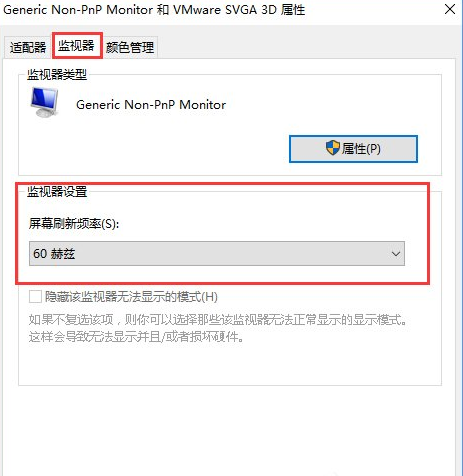
4、和上面一样点击“列出所有模式”后如下图所示,在这里选择相应的“屏幕分辨率X(位数)X刷屏赫兹”即可。
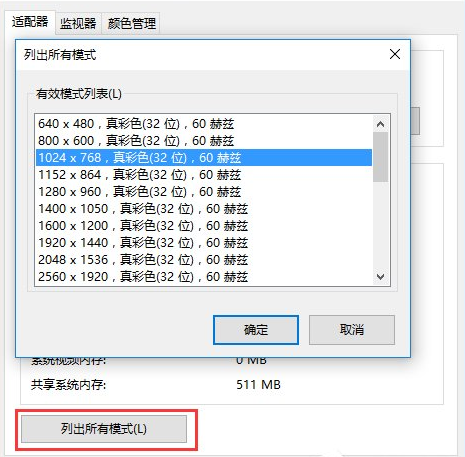
5、知识兔选择好对应的选项后,先点击“确认”,再点击“应用”即可!
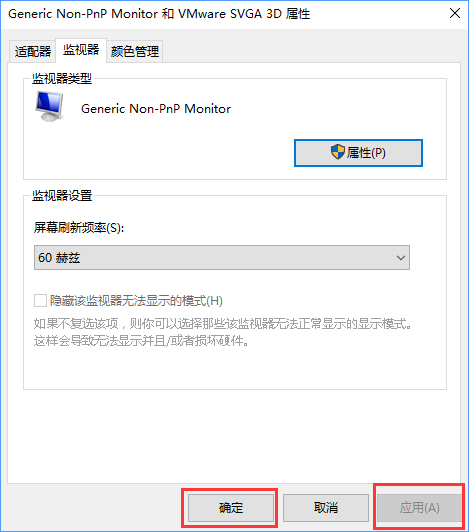
下载仅供下载体验和测试学习,不得商用和正当使用。
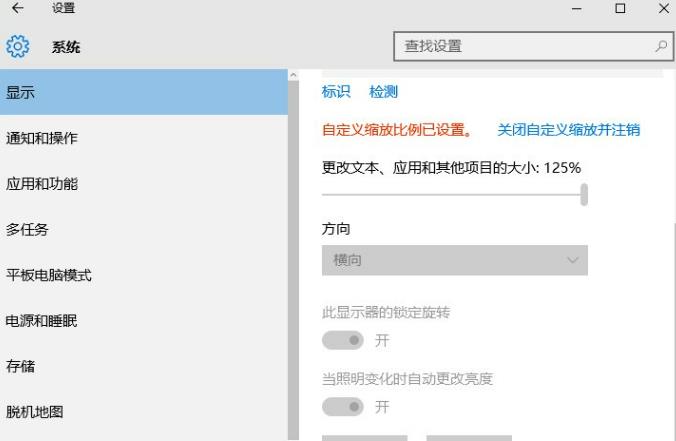
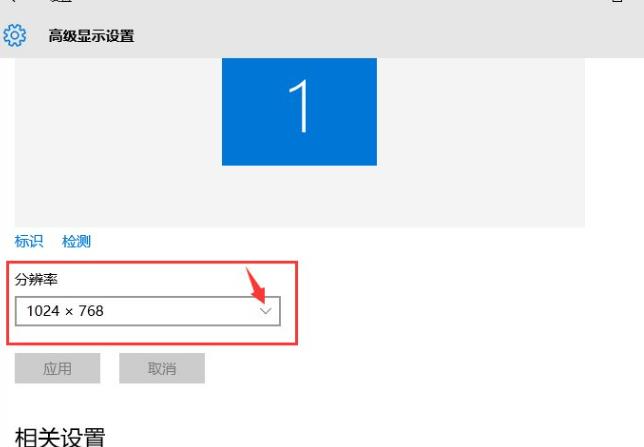
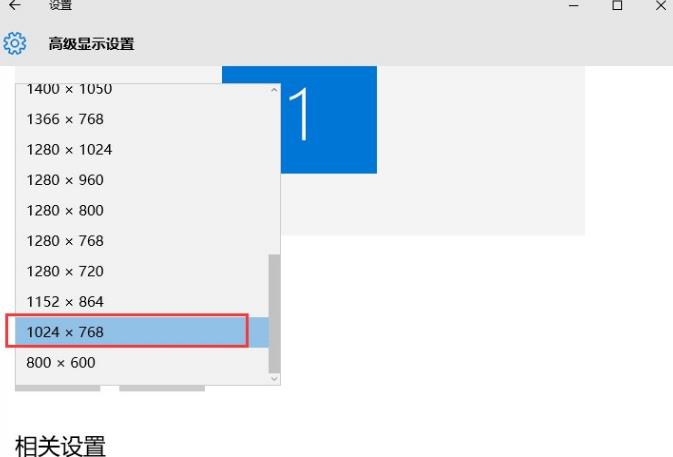
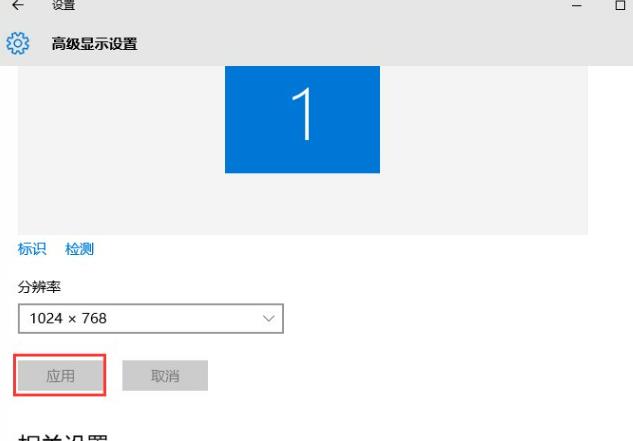

![PICS3D 2020破解版[免加密]_Crosslight PICS3D 2020(含破解补丁)](/d/p156/2-220420222641552.jpg)




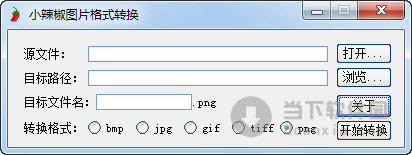
![[Win] IDM UltraEdit 文本代码编辑软件下载](https://www.xxapp.net/wp-content/uploads/2022/03/20220324015950100.png)